Google Chrome est un navigateur rapide et fiable qui fonctionne depuis 2008. Selon les statistiques, ce programme est utilisé par plus de 300 millions de personnes dans le monde, soit 63% du marché total. Au fil des ans, le navigateur a subi de nombreux changements. Les développeurs essaient d’optimiser son travail, d’étendre les fonctionnalités, d’éliminer les vulnérabilités.
En utilisant la mise à jour actuelle du navigateur, vous pouvez travailler facilement et en toute sécurité sur Internet. Comment connaître la version de Google Chrome que vous utilisez actuellement ?
Pourquoi vous devez connaître la version de Google Chrome
Pourquoi même savoir quoi que ce soit sur le navigateur avec lequel vous travaillez? La plupart des utilisateurs ne disposent pas des informations nécessaires sur la version du navigateur Web qu’ils utilisent et se privent de nombreuses fonctionnalités. Sachant que vous utilisez un navigateur obsolète, vous pourrez le mettre à jour en quelques minutes et obtenir un certain nombre d’améliorations:
- Fonctionnalités avancées.
- Niveau de sécurité plus élevé.
- Système de navigation simplifié.
- Interface améliorée.
- Fonctionnement plus rapide de l’application.
La mise à jour de Google Chrome vous aidera non seulement dans la commodité d’utilisation, mais simplifiera également l’interaction du navigateur et du système d’exploitation. Mais si vous ne savez pas quelle version du programme vous utilisez, vous ne serez pas sûr que la mise à jour la plus récente a été téléchargée. Nous verrons comment vous pouvez obtenir des informations sur la version du navigateur installé sur les appareils mobiles et sur un ordinateur.
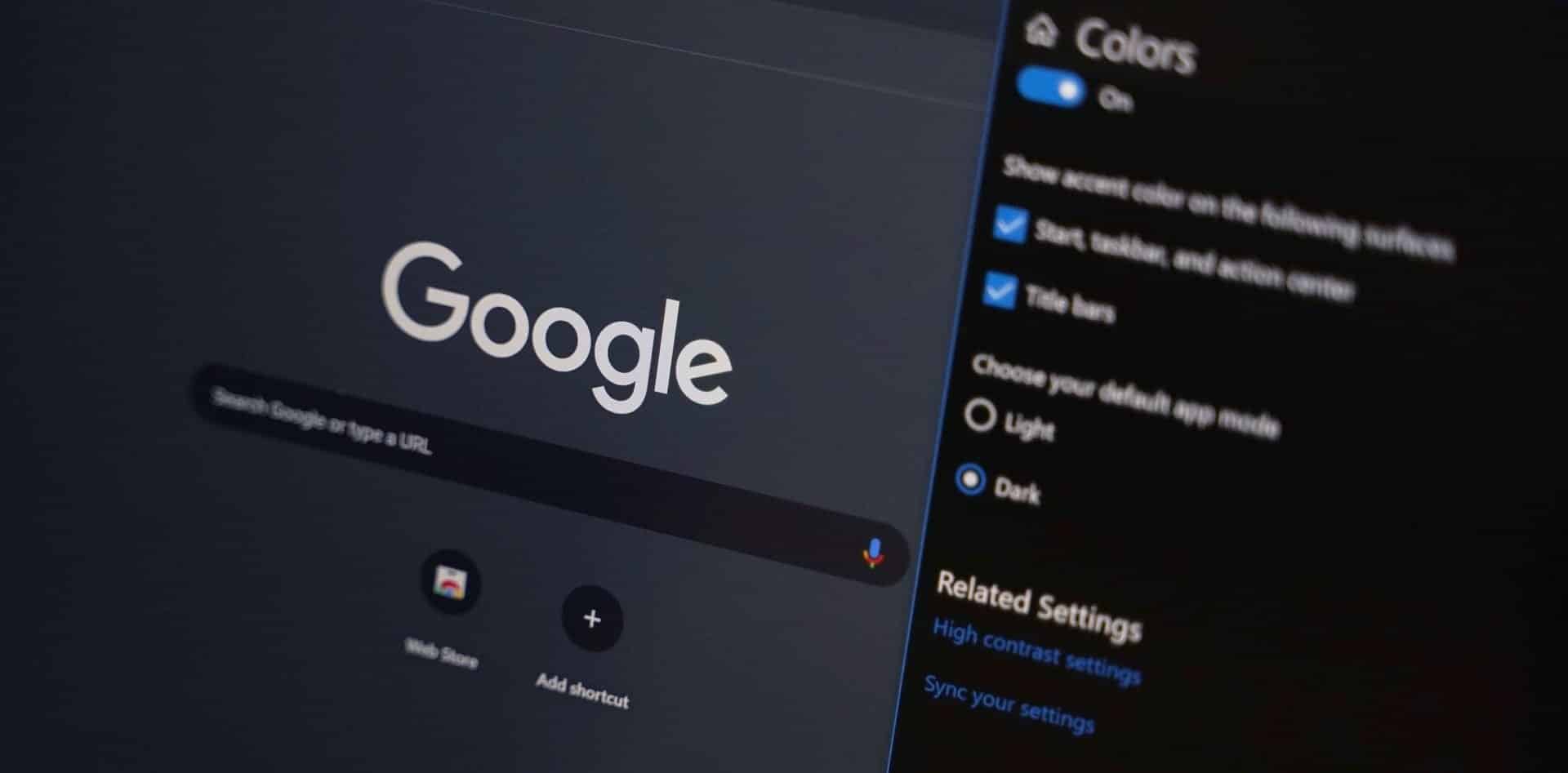
Comment déterminer la version
Google Chrome a une interface minimaliste et est extrêmement facile à utiliser, donc pour connaître la version actuelle de l’application, il faudra un minimum d’effort. En suivant une instruction simple, n’importe qui peut faire face à cette tâche en quelques minutes, même quelqu’un qui utilise le navigateur pour la première fois.
Sur votre ordinateur
La plupart des gens utilisent Google Chrome sur un PC, alors voyons d’abord comment trouver la version du navigateur sur l’ordinateur. Pour ce faire, suivez quelques étapes simples:
- Démarrez Google Chrome sur votre ordinateur.
- Ouvrez le menu (l’icône avec trois points dans le coin supérieur droit).
- Dans la liste des options tout en bas, sélectionnez l’élément « Aide », puis l’élément « À propos du navigateur Google ».
Vous serez redirigé vers une page d’information où se trouvent toutes les informations sur la version actuelle du navigateur Web.
Si la version est récente, vous verrez « La dernière version de Google Chrome est déjà installée », et sinon, le navigateur l’installera automatiquement.
Là, vous aurez également la possibilité de contacter le support technique si, pour une raison quelconque, il n’est pas possible de mettre à jour le navigateur vous-même.
Une autre option consiste à trouver la version via le raccourci. Pour ce faire, faites un clic droit sur le raccourci Google Chrome sur le bureau, sélectionnez « Propriétés », allez dans l’onglet « Raccourci » et cliquez sur « Emplacement du fichier ». Vous serez redirigé vers l’adresse où vous verrez le dossier avec la version installée du navigateur. Vous pouvez également ouvrir les propriétés du fichier exécutable chrome.exe et dans l’onglet « Détails », trouver la version actuelle de Chrome.
Pour effectuer la mise à jour vers la dernière version de Google Chrome, procédez comme suit :
- Ouvrez le navigateur Google Chrome.
- Allez dans le menu dans le coin supérieur droit (icône avec trois points).
- Sélectionnez Mettre à jour Google Chrome. Si vous n’en avez pas, vous avez téléchargé la dernière mise à jour.
- Redémarrez l’application.
Si vous ne voulez pas redémarrer tout de suite, cliquez sur « Pas maintenant » et le navigateur sera mis à jour lors de votre prochain lancement. Toutes les fenêtres et tous les onglets seront enregistrés et chargés la prochaine fois que vous ouvrirez Chrome.
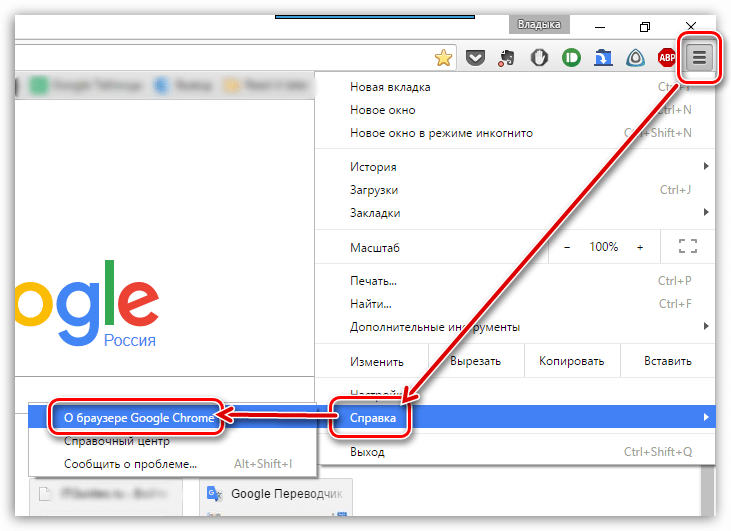
Sur smartphones et tablettes
Travailler avec l’application mobile Google Chrome n’est pas très différent de la version PC. Si vous avez besoin de connaître la version du navigateur que vous utilisez sur votre smartphone ou votre tablette, suivez un algorithme similaire:
- Ouvrez l’application Google Chrome sur votre appareil mobile.
- Cliquez sur l’icône avec trois points verticaux dans la barre supérieure.
- Dans le menu des paramètres, sélectionnez À propos du navigateur.
- Sur la page qui s’ouvre, découvrez le numéro de la version installée du navigateur.
Comme dans le cas de la version informatique, ce processus ne prend pas plus de 2-3 minutes. En conséquence, vous recevrez des données de base sur la version de Google Chrome que vous utilisez et, si nécessaire, prendrez certaines mesures. En mettant à jour le navigateur, vous obtiendrez plus de commodité et de sécurité, ainsi que la possibilité d’utiliser ses nouvelles fonctionnalités. En particulier, cela devrait être fait par les propriétaires de smartphones et de tablettes lorsque la fonction de mise à jour automatique des applications est désactivée.
Comment regarder la version de Google Chrome encore plus facilement? Collez le lien chrome://version dans la barre d’adresse de votre navigateur
Pour rechercher les dernières mises à jour, procédez comme suit :
- Ouvrez Google Play.
- Dans le coin supérieur gauche, allez dans le menu, puis sélectionnez Mes applications et jeux.
- Localisez les programmes Chrome dans la liste des applications Chrome installées.
- Cliquez sur le bouton « Mettre à jour » à droite de celui-ci.
Dans les dernières versions du navigateur mobile, cela peut également être fait via les paramètres. Pour ce faire, ouvrez Google Chrome, sélectionnez le menu « Plus » dans la barre supérieure, cliquez sur le bouton « Mettre à jour Chrome », puis confirmez la demande de redémarrage.
À propos de la mise à jour de votre navigateur
La principale raison pour laquelle les utilisateurs ont besoin de connaître la version actuelle du navigateur est de le mettre à jour vers la dernière version. Toutefois, l’application Google Chrome pour votre ordinateur dispose de mises à jour automatiques par défaut. Cela signifie que lorsqu’une nouvelle version est publiée, le navigateur la mettra à jour indépendamment, sans votre participation.
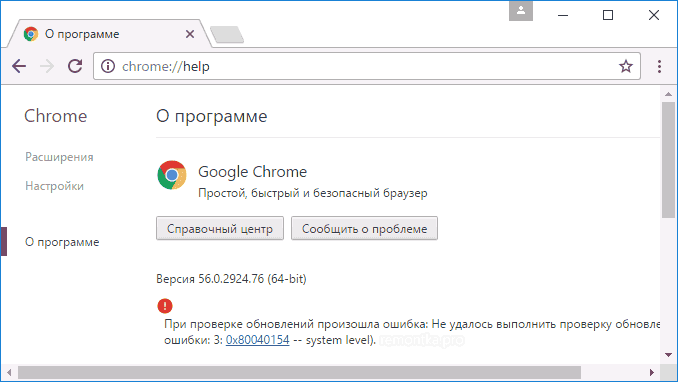
Cette fonctionnalité est activée dans toutes les versions de Google Chrome, sur n’importe quel ordinateur et il est tout simplement impossible de la désactiver. Les développeurs se soucient des intérêts des utilisateurs et le font pour s’assurer que tout le monde ne travaille qu’avec la version la plus sécurisée et la plus rapide du navigateur. Tout d’abord, ces mesures sont conçues pour augmenter le niveau des normes Web utilisées et assurer une protection maximale du système.
Le nombre total de virus sur Internet dans le monde approche le milliard et, chaque jour, plus de 300 000 nouveaux programmes malveillants sont introduits dans la base antivirus de Kaspersky Lab. Par conséquent, l’objectif principal de tout développeur Web est de fournir une protection maximale aux utilisateurs.
Dans la version mobile de Google Chrome, l’option de téléchargement automatique des mises à jour fonctionne beaucoup plus facilement. Si nécessaire, vous pouvez l’activer/désactiver dans les paramètres de l’appareil ou dans l’App Store. Si le navigateur n’a pas été mis à jour depuis longtemps, vous aurez probablement besoin d’instructions sur la façon de connaître sa version actuelle afin de mettre à jour manuellement via le Play Market ou l’App Store à l’avenir.







